Bankafstemning
I denne artikel
Hvad er bankafstemning?
Funktionen “Bankafstemning” under fanen Finans giver dig mulighed for at sammenligne de posteringer der er bogført i E-Komplet, med posteringerne på din bankkonto, således du nemt og hurtigt kan få et overblik over, om du har posteringer der mangler at blive bogført, eller posteringer der ikke skulle have været bogført.
Forudsætninger og konfiguration
For at du kan bruge bankafstemning, er følgende opsætning påkrævet:
- Der skal være oprettet en bankaftale.
- Der skal være oprettet forbindelse til din bank via Aiia.
- Der skal være tilknyttet en bankkonto til bankaftalen.
I vejledningen herunder kan du læse, hvordan du laver ovenstående opsætning.
Opret bankaftale
Denne vejledning beskriver, hvordan du opretter en bankaftale.
1. Gå til underfanen “Bank” under Administration → Bankindstillinger.
2. Klik på ![]() ud for “Bankaftaler”:
ud for “Bankaftaler”:
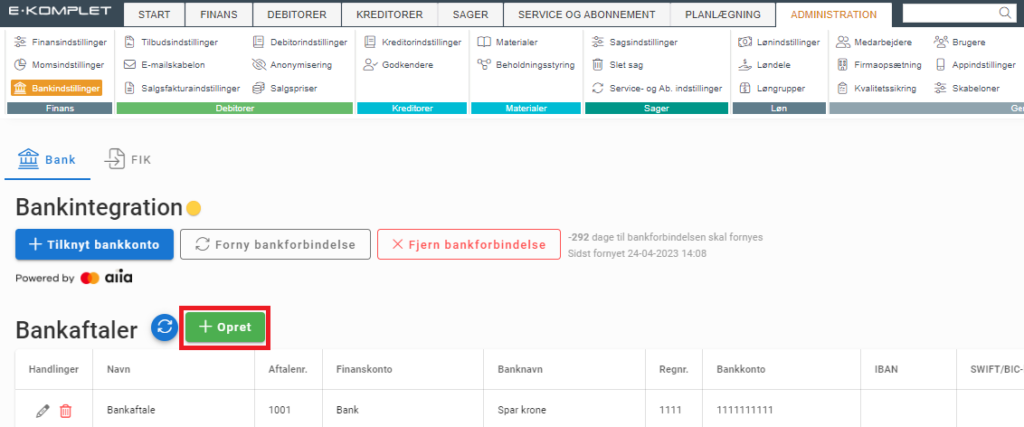
3. I vinduet, som nu åbner, kan du udfylde nedenstående felter:
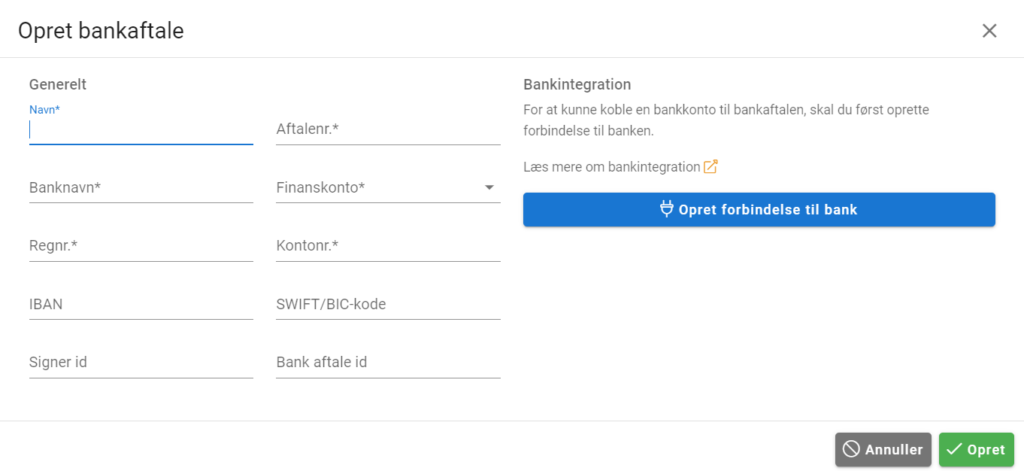
- Navn: Navn på bankaftalen.
- Aftalenr.: Entydigt nummer, aftalen vil blive registreret i E-Komplet under.
- Banknavn: Bankens navn.
- Finanskonto: Finanskonto i E-Komplet.
- Regnr.: Registreringsnummer.
- Kontonr.: Kontonummer.
- IBAN: IBAN (valgfrit).
- SWIFT/BIC-kode: SWIFT/BIC (valgfrit).
- Signer id: Signer id (valgfrit).
- Bank aftale id: Bank aftale id (valgfrit).
4. Når ovenstående er udfyldt, kan du — hvis du ønsker at benytte dig af bankafstemning — oprette forbindelse til banken via Aiia og herefter koble en bankkonto til aftalen. Ønskes dette, kan du klikke på ![]() og følge vejledningen her. Alternativt kan du gemme aftalen ved at klikke på
og følge vejledningen her. Alternativt kan du gemme aftalen ved at klikke på ![]() uden at tilknytte en bankkonto.
uden at tilknytte en bankkonto.
Opret bankforbindelse
Denne vejledning beskriver, hvordan du opretter bankforbindelsen via Aiia.
1. Gå til underfanen “Bank” under Administration → Bankindstillinger.
2. Klik på ![]() .
.
2. I dialogboksen, som nu åbner, angives e-mailadressen til brug i Aiia. Har du flere E-Komplet sites, vær opmærksom på ikke at anvende samme e-mail på de forskellige sites.
3. Sæt flueben i “Jeg har læst og accepteret ovenstående” og klik på ![]() :
:

4. Dernæst klikker du på ![]() for at acceptere at dele data mellem Aiia og E-Komplet.
for at acceptere at dele data mellem Aiia og E-Komplet.
5. Når du har accepteret, vil det være muligt at vælge mellem forskellige banker; her vælger du din bank.
6. Nu kan du vælge mellem 3 forskellige digitale måder at lave sikker forbindelse på; vælg MitID:
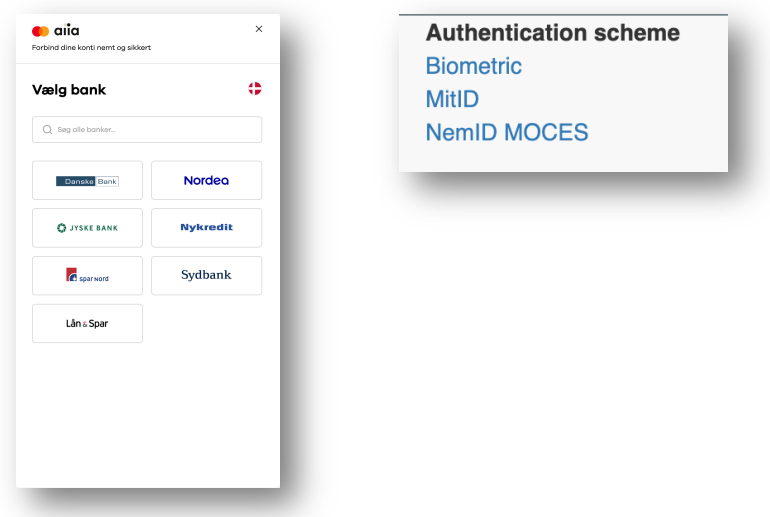
7. Når du er logget ind med dit MitID, kan du vælge hvilken konto du ønsker at synkronisere med. Selvom I måske kun har én konto, skal denne vælges:
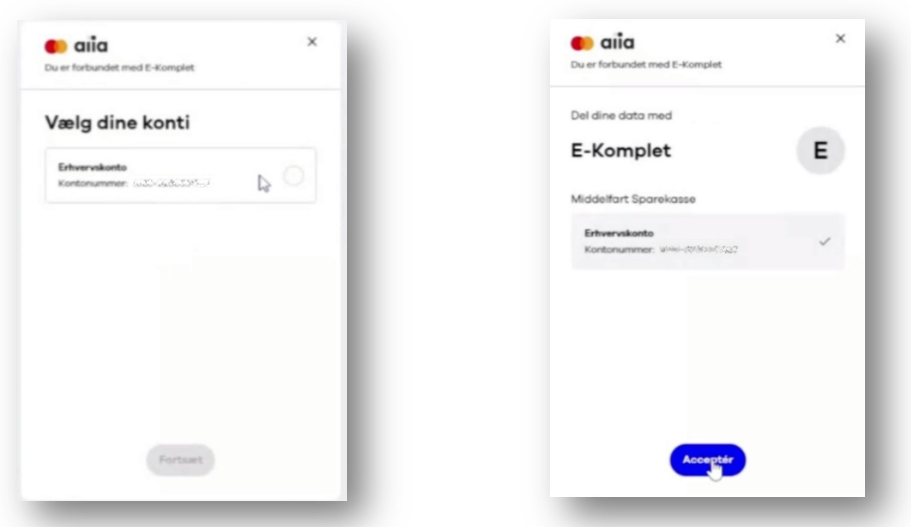
8. Nu skal du blot indtaste en e-mail hvor Aiia kan sende oplysninger til, i tilfælde af at de skal i kontakt med jer. Bemærk: Kører du flere E-Komplet sites, da skal du være opmærksom på ikke at anvende samme e-mail ved opsætning på de forskellige sites.
9. Når du har indtastet e-mailadressen og klikket på ![]() , vil der blive sendt en 6-cifret kode, som du skal taste ind under ”Bekræft email”:
, vil der blive sendt en 6-cifret kode, som du skal taste ind under ”Bekræft email”:
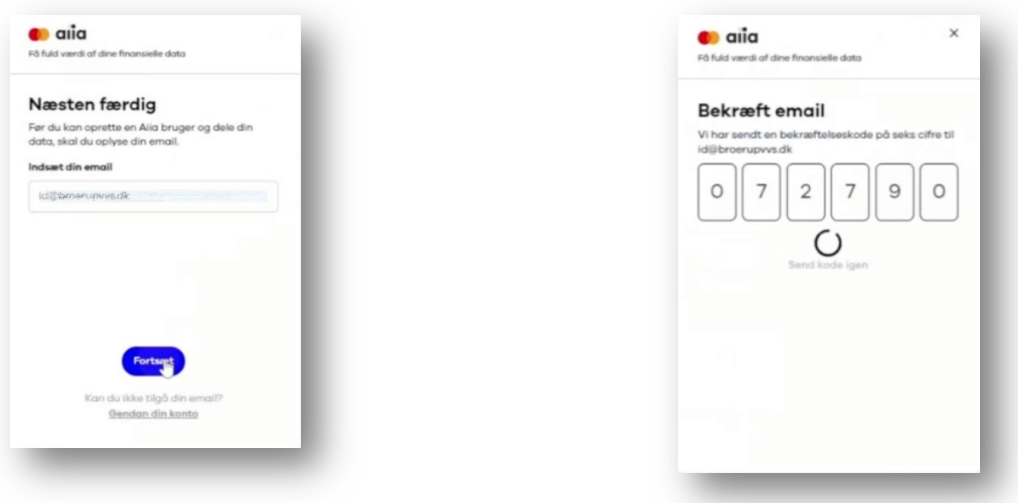
10. Integrationen er nu sat op.
Når forbindelsen er sat op, vil du se et grønt statusikon ved siden af overskriften “Bankintegration”:

Ved en nyoprettet forbindelse til banken, laver Aiia en synkronisering, der indeholder de sidste to års data. Vær opmærksom på, at der kan gå op til 6 timer, inden synkroniseringen kan vises i E-Komplet.
Posteringer fra banken bliver synkroniseret ca. hver 6. time.
Når der oprettes forbindelse til banken, vil denne forbindelse være aktiv i 90 dage. Når de 90 dage er gået, kan der ikke længere hentes data fra Aiia, indtil forbindelsen er blevet fornyet. Forbindelsen kan fornyes når som helst.
Tilknyt bankkonto
Når bankforbindelsen er oprettet, kan du koble en bankkonto på bankaftalen.
1. Gå til underfanen “Bank” under Administration → Bankindstillinger.
2. Klik på  i kolonnen Handlinger ud for den bankaftale, du gerne vil knytte en bankkonto til:
i kolonnen Handlinger ud for den bankaftale, du gerne vil knytte en bankkonto til:

3. I vinduet, som nu åbner, kan du under “Generelt” se de oplysninger der er tastet på bankaftalen:
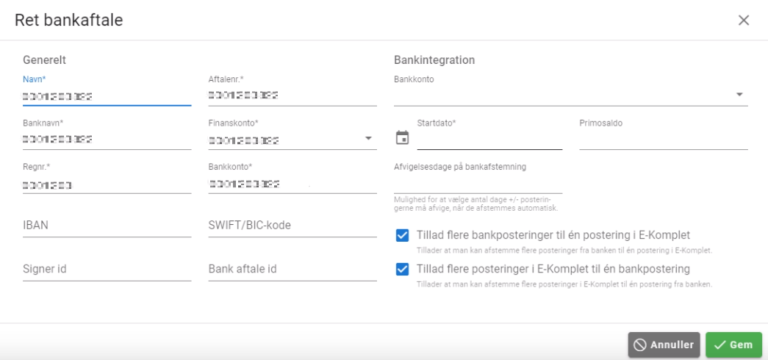
4. I sektionen “Bankintegration” skal du udfylde følgende felter:
- Bankkonto: Her kan du vælge den ønskede konto mellem alle de bankkonti, der er tilføjet gennem Aiia-forbindelsen.
- Startdato: Dato hvor man vil begynde at afstemme i bankafstemningen — der vises kun banktransaktioner fra efter denne dato.
- Primosaldo: Åbningssaldo bliver lagt til ultimosaldoen for posteringerne fra banken, så den viser saldoen for den valgte slutdato på bankafstemningen; bør afspejle saldoen på startdatoen.
- Afvigelsesdage på bankafstemning: Antal dage posteringernes dato må afvige, når der afstemmes automatisk.
- Tillad flere bankposteringer til én postering i E-Komplet: Tillader at man kan afstemme flere posteringer fra banken til én postering i E-Komplet.
- Tillad flere posteringer i E-Komplet til én bankpostering: Tillader at man kan afstemme flere posteringer fra E-Komplet til én postering i banken.
5. Klik ![]() — kontoen er hermed tilknyttet og vil vises i kolonnen “Bankkonto” ud for aftalen.
— kontoen er hermed tilknyttet og vil vises i kolonnen “Bankkonto” ud for aftalen.
Sådan bruger du bankafstemning
Under Finans → Bankafstemning har du en todelt oversigt, hvor du kan sammenligne de posteringer, der er bogført i E-Komplet, med posteringerne på den tilknyttede bankkonto:
- I venstre side vises posteringer der er lavet på den finanskonto, som I bruger til at bogføre bankposteringer i E-Komplet (beholdningskonto).
- I højre side vises de posteringer der er lavet på den bankkonto, der er synkroniseret med E-Komplet under Bankindstillinger. Bemærk at det er kun bevægelser, som er trukket, der vises i denne oversigt. Beløb der kun er reserveret, vil ikke blive vist her.
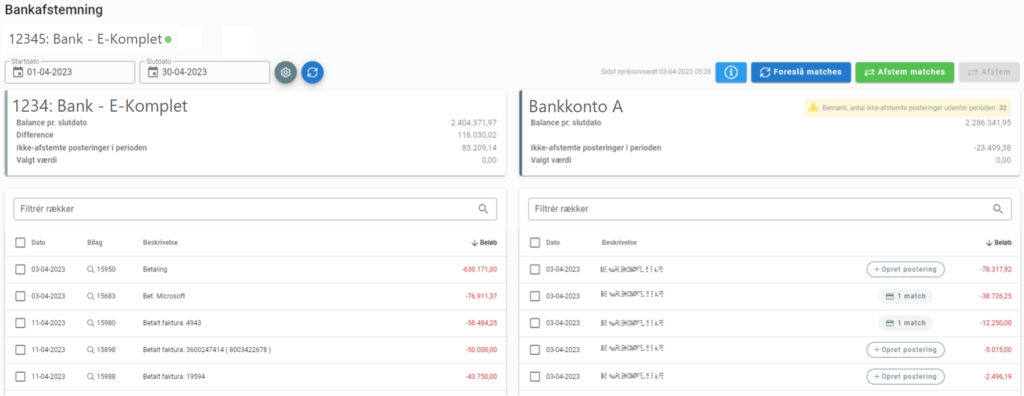
I sumbokserne ses følgende tal.
- Balance pr. slutdato: Balancen pr. angivet slutdato.
- Difference: Differencen mellem de to balancer.
- Ikke-afstemte posteringer i perioden: Værdien af ikke-afstemte posteringer i den valgte periode.
- Valgt værdi: Værdien af de posteringer, du har sat flueben i.
Visningsindstillinger
Ved at klikke på tandhjulet ![]() ved siden af datospændet, får du mulighed for at ændre følgende indstillinger:
ved siden af datospændet, får du mulighed for at ændre følgende indstillinger:
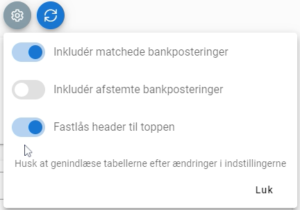
- Inkludér matchede bankposteringer: Er denne indstilling slået til, vil du i oversigten kunne se både de posteringer der er blevet matchet, og posteringer der ikke er matchet. Er den slået fra, vil matchede posteringer ikke vises.
- Inkludér afstemte bankposteringer: Er denne indstilling slået til, vil både ikke-afstemte og afstemte posteringer vises i oversigten. Det kan være praktisk at slå funktionen fra, hvis du kun er interesseret i at se de posteringer, der ikke er afstemt.
- Fastlås header til toppen: Er denne indstilling slået til, vil sumboksen, hvor du får vist kontonavn, balancen og værdien af ikke-afstemte posteringer, være fastlåst til toppen af oversigten. Er den slået fra, vil boksen forsvinde, når du scroller ned i oversigten.
Efter ændringer i indstillingerne skal oversigten genindlæses ved at klikke på ![]() .
.
Automatisk match
Når du klikker på ![]() , vil systemet foreslå matches baseret på dato og beløb.
, vil systemet foreslå matches baseret på dato og beløb.
Når systemet identificerer et match mellem en postering i E-Komplet og en postering i banken, vil du se ![]() ud for posteringen.
ud for posteringen.
![]()
Er du enig i de matches, systemet har foreslået, kan du afstemme dem ved at klikke på ![]() i øverste højre hjørne:
i øverste højre hjørne:
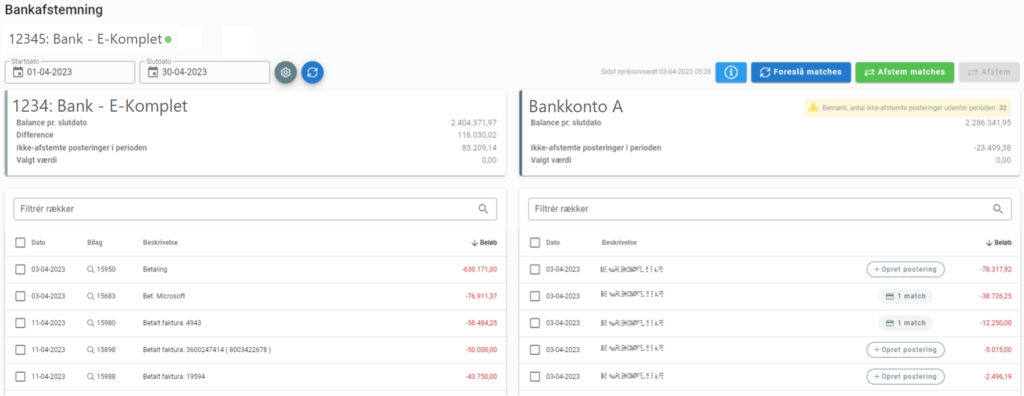
Ophæv match
For at fjerne et match skal du blot klikke på ![]() og herefter på
og herefter på  :
:

Manuel afstemning
Det er også muligt at afstemme posteringer manuelt. Dette kan for eksempel være nødvendigt, hvis der er flere betalinger i banken der svarer til én postering i E-Komplet.
For at lave en manuel afstemning, sætter du på begge sider af oversigten flueben ud for de posteringer, der skal matches med hinanden.
Ud for Valgt værdi får du på hver side vist værdien af de posteringer du har vinget af, således at du nemt kan sammenligne, om de to værdier er ens.
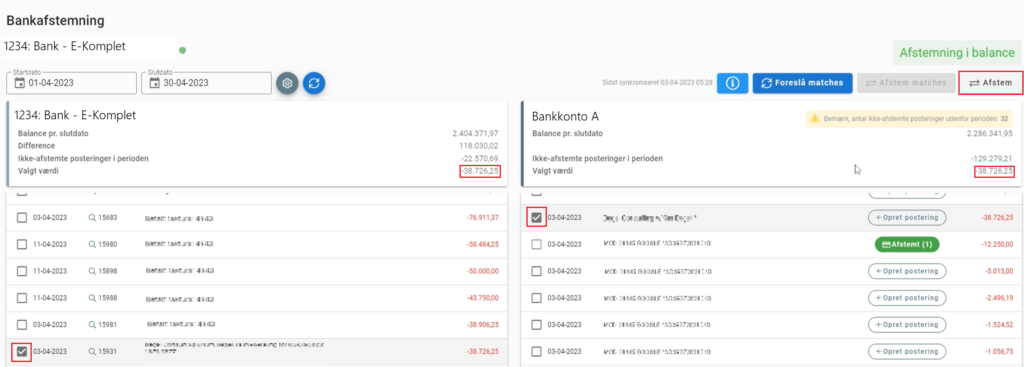
Stemmer værdien af de posteringer der markeret i venstre side, med værdien af de posteringer, der er markeret i højre side, vil du desuden kunne se meddelelsen ![]() .
.
For at afstemme de markerede posteringer, klik på ![]() .
.
Ophæv afstemning
For at afstemte posteringer inkluderes i oversigten, skal indstillingen Inkludér afstemte bankposteringer være slået til. Ud for afstemte posteringer vises der ![]() .
.
Hvis afstemningen skal ophæves, klik på ![]() og herefter på
og herefter på  :
:

De pågældende posteringer vil herefter vises i oversigten som ikke-afstemte.
Håndtering af dobbeltlinjer fra banken
Knappen![]() på de enkelte posteringer fra banken kan bruges til at skjule dobbeltlinjer fra banken — altså linjer, som man ikke kan afstemme grundet en visningsfejl:
på de enkelte posteringer fra banken kan bruges til at skjule dobbeltlinjer fra banken — altså linjer, som man ikke kan afstemme grundet en visningsfejl:
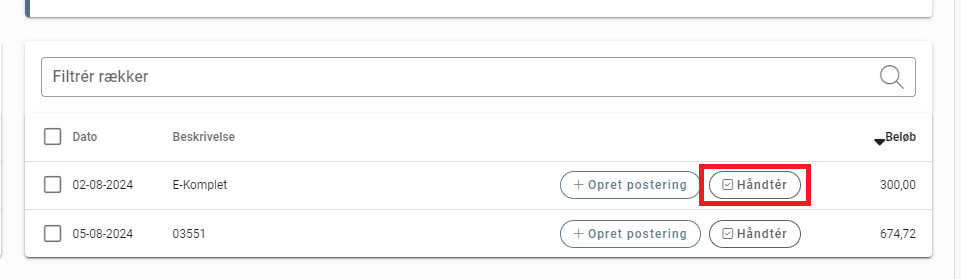
Efter linjen er håndteret, kan håndteringen fjernes igen ved at klikke på ![]() :
:
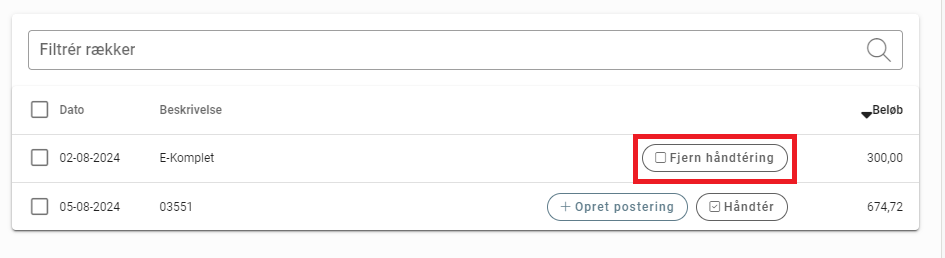
Under tandhjulet kan du vælge om håndterede posteringer skal vises efterfølgende:
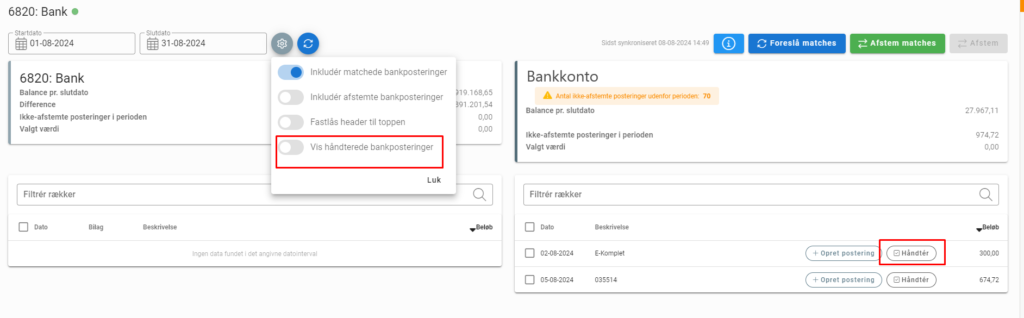
Manuel postering
Ud for bankposteringer der ikke er blevet matchet, vil du se knappen ![]() . Knappen giver dig mulighed for at oprette en kassekladde for den manglende postering.
. Knappen giver dig mulighed for at oprette en kassekladde for den manglende postering.
1. Klik på ![]() .
.
2. Nu fremkommer denne dialogboks:
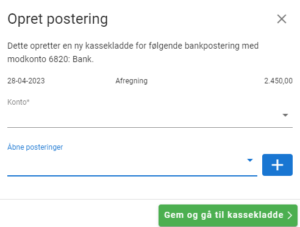
3. Under “Konto” vælger du, hvilken konto der skal posteres på; modkonto vil altid være den finanskonto, som I bruger til bankposteringer i E-Komplet.
4. Ved at klikke på ![]() ud for “Åbne posteringer” kan du få vist en oversigt over åbne posteringer på den valgte konto. Har du valgt en debitor- eller kreditorkonto, vil du få vist de ikke-udlignede fakturaer for denne debitor eller kreditor. Her kan du sætte flueben ud for den faktura (eller fakturaer), som der skal udlignes med. Hele fakturabeløbet vil blive herefter overført til feltet “Udligning”. Hvis en salgs- eller købsfaktura skal udlignes delvist, kan du selv indtaste udligningsbeløbet i feltet “Udligning”. Systemet vil herefter automatisk udregne restbeløbet. Dette vil vises under “Restbeløb”.
ud for “Åbne posteringer” kan du få vist en oversigt over åbne posteringer på den valgte konto. Har du valgt en debitor- eller kreditorkonto, vil du få vist de ikke-udlignede fakturaer for denne debitor eller kreditor. Her kan du sætte flueben ud for den faktura (eller fakturaer), som der skal udlignes med. Hele fakturabeløbet vil blive herefter overført til feltet “Udligning”. Hvis en salgs- eller købsfaktura skal udlignes delvist, kan du selv indtaste udligningsbeløbet i feltet “Udligning”. Systemet vil herefter automatisk udregne restbeløbet. Dette vil vises under “Restbeløb”.
5. Til sidst klikkes på ![]() .
.
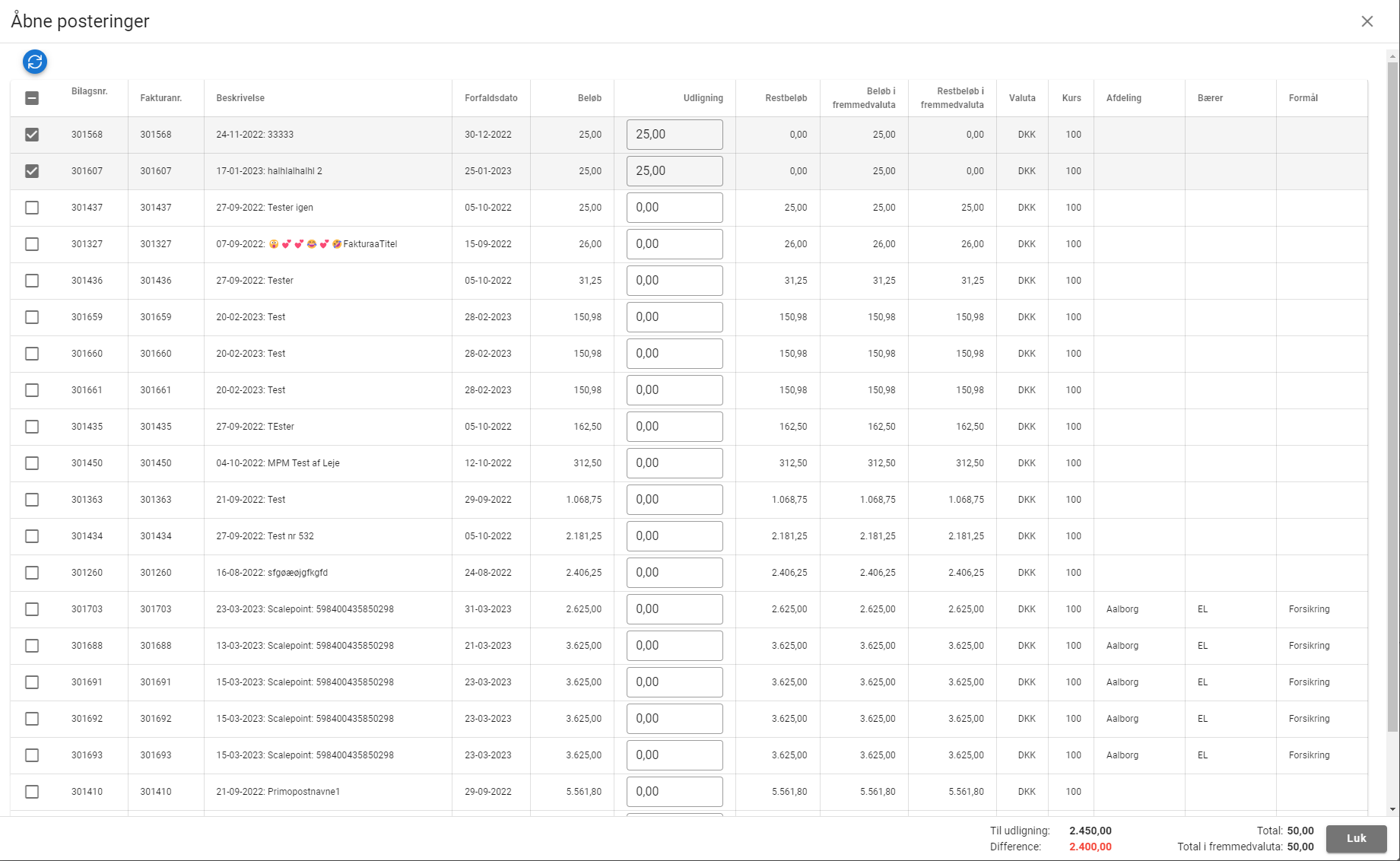
6. De fakturanumre, du har valgt at udligne, vil nu blive vist i feltet “Åbne posteringer”:
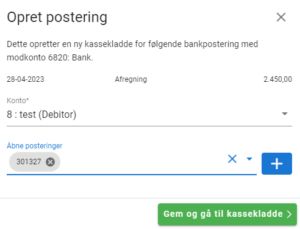
7. Klik på ![]() .
.
8. Du bliver omdirigeret til fanen Kassekladder. Her kan du finde den nyoprettede kassekladde, hvor både beskrivelsen fra bankposteringen, den valgte konto og modkonto vil være sat ind:
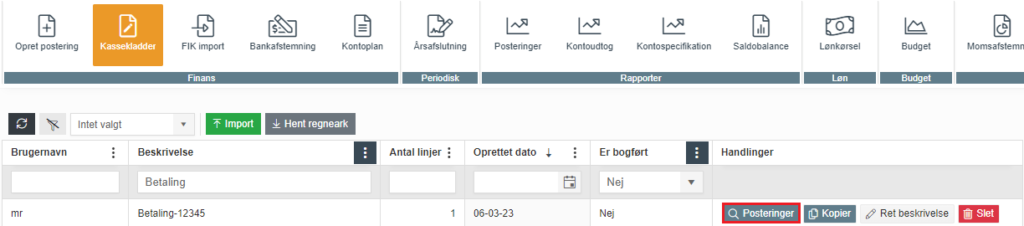
9. Klik på ![]() ud for kladden. Herefter kan du redigere kladden, hvis det er nødvendigt, og bogføre den.
ud for kladden. Herefter kan du redigere kladden, hvis det er nødvendigt, og bogføre den.
Hvis du har tilbageført en postering
Hvis du har ført noget tilbage på finanskontoen til banken, og efterfølgende vil afstemme banken, så vil du skulle vælge de to posteringer som går ud med hinanden for derefter at vinge én postering af i venstre og én i højre.
Manglende posteringer
Hvis du oplever, at der mangler posteringer fra banken på sitet, kan det skyldes, at dit site ikke har synkroniseret med Aiia. Vi anbefaler, du logger ind på Aiia via dette link og opdaterer din konto.
Relaterede emner
OBS
Oplever du at posterne fra banken ikke bliver læst ind i E-Komplet, skal du opdatere jeres konto her.
Konfiguration
Oversigten "Bankafstemning" viser som udgangspunkt data for den nuværende måned — du kan dog rette "Startdato" og "Slutdato" og hermed få en oversigt over netop den periode, der er relevant for dig. Efter du har ændret perioden, skal oversigten genindlæses ved at klikke på ![]() .
.
OBS
Det er kun muligt at oprette én kassekladde per postering. Har du brug for at lave en flerbenet postering, kan dette ikke gøres direkte via oversigten Bankafstemning, men kan i stedet gøres ved efterfølgende at redigere i kassekladden.

